第4课 完善班级课程表 教案
文档属性
| 名称 | 第4课 完善班级课程表 教案 |
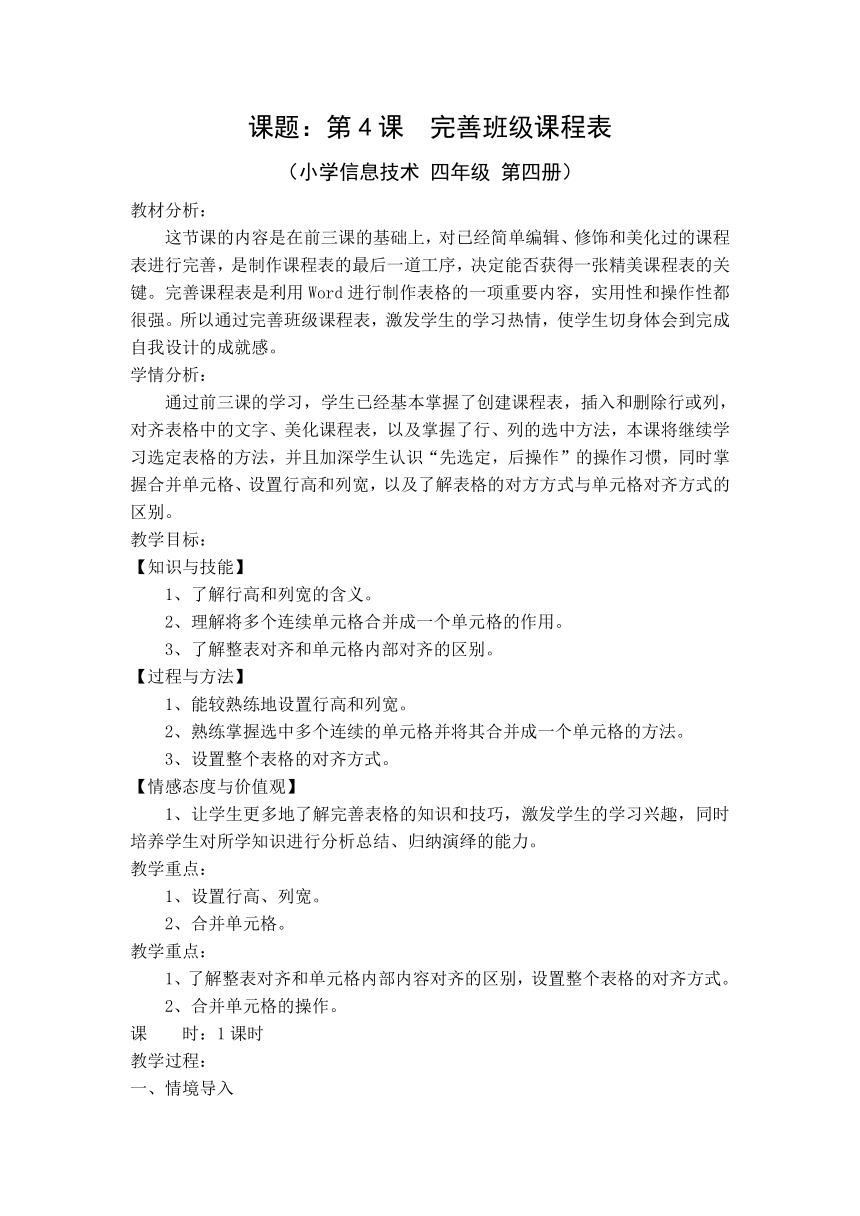
|
|
| 格式 | zip | ||
| 文件大小 | 16.3KB | ||
| 资源类型 | 教案 | ||
| 版本资源 | 电子工业版 | ||
| 科目 | 信息技术(信息科技) | ||
| 更新时间 | 2019-05-07 11:54:59 | ||
图片预览
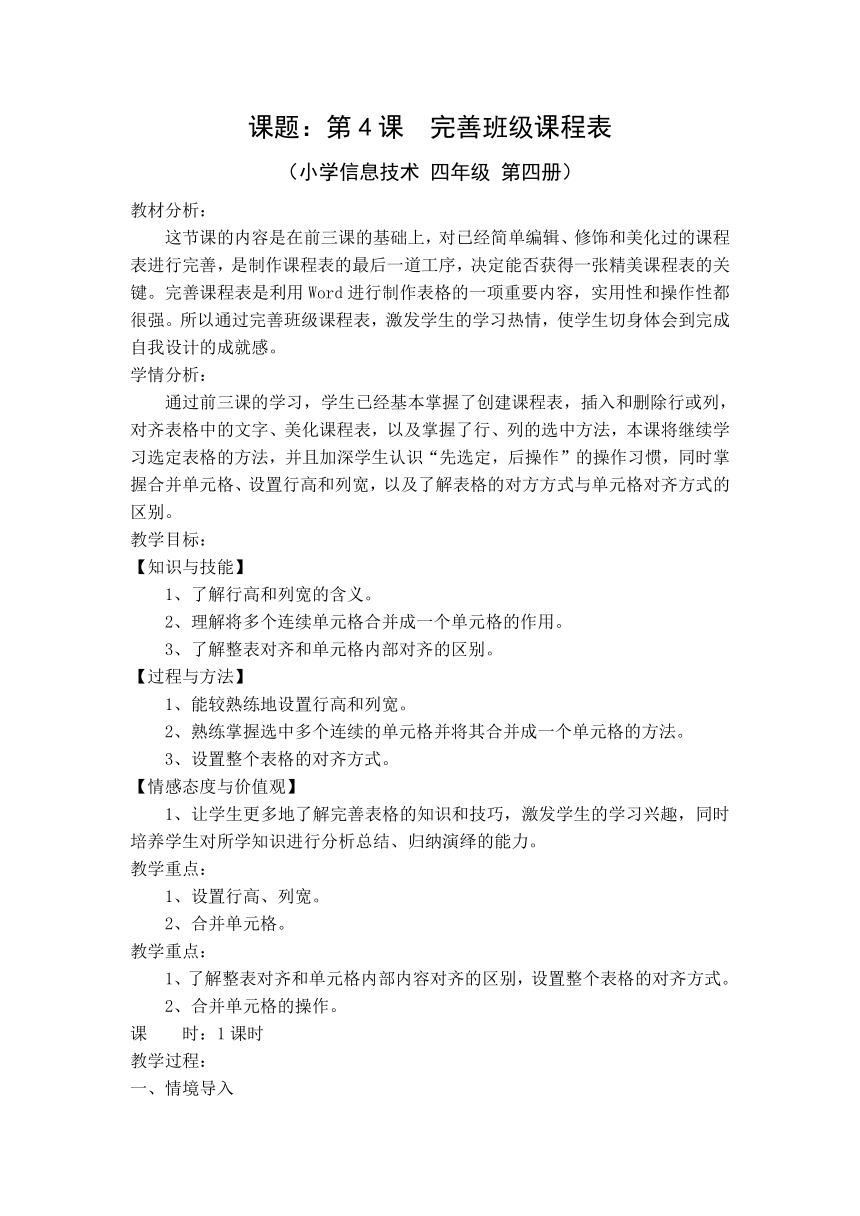

文档简介
课题:第4课 完善班级课程表
(小学信息技术 四年级 第四册)
教材分析:
这节课的内容是在前三课的基础上,对已经简单编辑、修饰和美化过的课程表进行完善,是制作课程表的最后一道工序,决定能否获得一张精美课程表的关键。完善课程表是利用Word进行制作表格的一项重要内容,实用性和操作性都很强。所以通过完善班级课程表,激发学生的学习热情,使学生切身体会到完成自我设计的成就感。
学情分析:
通过前三课的学习,学生已经基本掌握了创建课程表,插入和删除行或列,对齐表格中的文字、美化课程表,以及掌握了行、列的选中方法,本课将继续学习选定表格的方法,并且加深学生认识“先选定,后操作”的操作习惯,同时掌握合并单元格、设置行高和列宽,以及了解表格的对方方式与单元格对齐方式的区别。
教学目标:
【知识与技能】
1、了解行高和列宽的含义。
2、理解将多个连续单元格合并成一个单元格的作用。
3、了解整表对齐和单元格内部对齐的区别。
【过程与方法】
1、能较熟练地设置行高和列宽。
2、熟练掌握选中多个连续的单元格并将其合并成一个单元格的方法。
3、设置整个表格的对齐方式。
【情感态度与价值观】
1、让学生更多地了解完善表格的知识和技巧,激发学生的学习兴趣,同时培养学生对所学知识进行分析总结、归纳演绎的能力。
教学重点:
1、设置行高、列宽。
2、合并单元格。
教学重点:
1、了解整表对齐和单元格内部内容对齐的区别,设置整个表格的对齐方式。
2、合并单元格的操作。
课? 时:1课时
教学过程:
一、情境导入
教师展示:同学们,请看我手里的这张课程表,这是我们班同学在前几节课中的劳动成果,请大家点评。(可以通过实物展台展示,也可以让学生相传)
学生评价:色彩搭配协调,线条丰富,整体效果较好。
【设计意图】教师引导学生评价,在前几课中已经学会如何评价课程表,此处复习评价表格要素
教师提问:除此之外,有没有不足之处,或给予一些好的建议。比如表格在这张纸中的位置,课程表的大小等。
【设计意图】引导学生观察分析,发现有待改善的地方。
学生回答:课程表偏小,不在纸张中央。
教师讲解:是的,看来这张课程表还有些许不足之处,有待我们进一步地完善。这节课我们就继续完善班级课程表。
二、任务分解
教师描述:如果制作的课程表没有打印出来,怎么看出表格在纸上的实际效果呢?
学生思考:学生思考讨论。
教师讲解:其实,没有打印出来,可以通过打印预览查看效果。
教师演示:示范演示打印预览,与纸张课程表对比。
学生练习:练习打印预览,并给予完善课程表的建议。
师生总结:先鼓励学生说,教师再总结,分析出完善课程表的任务。
(1)调整表格大小。
(2)调整表格位置。
(3)合并单元格。
【设计意图】根据实际需求,表格在纸上的效果,引导学生先从宏观看出表格偏小,位置不在纸张中间,很不好看;再从微观观察出“午休”行可以合并成一个单元格。同时培养学生观察事物先宏观再微观的方法。
三、新课教学
任务一:调整表格大小
教师讲解:表格是由行和列组成,所以只要设置行的高度、列的宽度就能调整表格的大小了。让学生探究设置行高、列宽的方法。
学生探究:引导学生使用鼠标拖动的方法调整行高和列宽,教师巡视指导。
【设计意图】考虑用鼠标拖动更直接,从实际出发,并且便于学生理解,循序渐进。
学生演示:让探究出设置行高、列宽方法的同学演示操作。
教师点评:对演示的过程进行点评。
学生练习:没有掌握此方法的同学仿照练习。
教师提问:这种方法能够确保每行的高度,每列的宽度是否一样大小?
学生回答:不能保证。
教师讲解:这种方法只能粗糙地设置行高、列宽,若要精确设置则必须使用别的方法。同学们测量一下表格大小,每行需要多高,每列需要多宽?(单位:厘米)
学生操作:每组给出一个纸质课程表,用直尺等测量工具进行测量。
【设计意图】从实际出发,让学生明白设置行高、列宽并非随意设置,首先进行需求分析,然后设计大小。培养学生分析问题,解决问题的能力,体现信息技术源于生活,服务于生活的思想。
教师演示:示范演示精确设置行高的方法,边演示边讲解,特别强调需要先选定所设定的行,再在表格属性中设置行高、列宽。
学生练习:学生仿照操作,分别把行高、列宽设置为所需大小。
学生展示:展示自己的调整大小后的课程表,并组织学生互评。
教师点评:同学们都能通过不同的方法调整表格大小,希望大家能学以致用,表格属性中的数据都是根据实际需求来设置,也可以通过预览效果反复尝试。
任务二:调整表格位置
教师提问:我们学习那些对齐方式?
学生回答:文字对齐方式,单元格对齐方式。
教师讲解:那整个表格在整张纸中的对齐方式如何设置呢,可以通过“格式”工具栏的居中对齐设置吗?
师生验证:教师演示,验证发现“格式”工具栏的居中对齐只能设置文字对齐或单元格的水平对齐。
教师讲解:其实,在“表格属性”对话框中便可以设置表格对齐方式。
学生操作:根据教师提示,尝试调整表格对齐方式。
学生演示:演示操作方法。
学生练习:没有正确掌握操作方法的同学仿照练习。
任务三:合并单元格
教师讲解:经过同学们的努力,表格已经逐渐趋于完善,唯有“午休”行不太美观,现在需要对齐设置,请同学们翻看教材图4.1的效果图。
学生活动:阅读教材。
教师提问:效果图中的午休行有几个单元格?
学生回答:一个。
教师讲解:我们现在需要将现有的6个单元格合并成一个单元格。操作方法请同学们参考教材P25。
学生自学:参考教材“学一学”操作步骤,对“午休”行合并单元格。
(设计意图:养成学生使用教材的习惯,培养自学能力。)
教师活动:教师巡视,个别指导。
学生演示:让掌握正确方法的同学演示操作。鼓励学生边演示边讲解。
教师点评:评价学生操作过程,鼓励辅助讲解。
【设计意图】信息技术注重实践操作,但也不能忽视学生表达能力的培养。
学生练习:学生继续练习,完善课程表。
四、巩固练习
教师讲解:课程表已经完善好的同学请完善的“水电费统计表”,没有完成的同学继续完善课程表。
【设计意图】(设计意图:及时巩固所学技能,任务设置体现分层,切勿一刀切。
学生练习:继续完善操作,教师巡视指导。
五、展示评价
教师讲解:展示部分学生作品,组织学生评价。
学生评价:学生互评,自评。
教师点评:评价学生作品。
六、梳理总结
学生活动:谈谈本节课的收获,完成教材“评一评”。
教师总结:结合板书和学生叙述总结,帮助学生梳理知识,提升技能。
七、板书设计
第4课 完善班级课程表
调整表格大小
调整表格位置
合并单元格
(小学信息技术 四年级 第四册)
教材分析:
这节课的内容是在前三课的基础上,对已经简单编辑、修饰和美化过的课程表进行完善,是制作课程表的最后一道工序,决定能否获得一张精美课程表的关键。完善课程表是利用Word进行制作表格的一项重要内容,实用性和操作性都很强。所以通过完善班级课程表,激发学生的学习热情,使学生切身体会到完成自我设计的成就感。
学情分析:
通过前三课的学习,学生已经基本掌握了创建课程表,插入和删除行或列,对齐表格中的文字、美化课程表,以及掌握了行、列的选中方法,本课将继续学习选定表格的方法,并且加深学生认识“先选定,后操作”的操作习惯,同时掌握合并单元格、设置行高和列宽,以及了解表格的对方方式与单元格对齐方式的区别。
教学目标:
【知识与技能】
1、了解行高和列宽的含义。
2、理解将多个连续单元格合并成一个单元格的作用。
3、了解整表对齐和单元格内部对齐的区别。
【过程与方法】
1、能较熟练地设置行高和列宽。
2、熟练掌握选中多个连续的单元格并将其合并成一个单元格的方法。
3、设置整个表格的对齐方式。
【情感态度与价值观】
1、让学生更多地了解完善表格的知识和技巧,激发学生的学习兴趣,同时培养学生对所学知识进行分析总结、归纳演绎的能力。
教学重点:
1、设置行高、列宽。
2、合并单元格。
教学重点:
1、了解整表对齐和单元格内部内容对齐的区别,设置整个表格的对齐方式。
2、合并单元格的操作。
课? 时:1课时
教学过程:
一、情境导入
教师展示:同学们,请看我手里的这张课程表,这是我们班同学在前几节课中的劳动成果,请大家点评。(可以通过实物展台展示,也可以让学生相传)
学生评价:色彩搭配协调,线条丰富,整体效果较好。
【设计意图】教师引导学生评价,在前几课中已经学会如何评价课程表,此处复习评价表格要素
教师提问:除此之外,有没有不足之处,或给予一些好的建议。比如表格在这张纸中的位置,课程表的大小等。
【设计意图】引导学生观察分析,发现有待改善的地方。
学生回答:课程表偏小,不在纸张中央。
教师讲解:是的,看来这张课程表还有些许不足之处,有待我们进一步地完善。这节课我们就继续完善班级课程表。
二、任务分解
教师描述:如果制作的课程表没有打印出来,怎么看出表格在纸上的实际效果呢?
学生思考:学生思考讨论。
教师讲解:其实,没有打印出来,可以通过打印预览查看效果。
教师演示:示范演示打印预览,与纸张课程表对比。
学生练习:练习打印预览,并给予完善课程表的建议。
师生总结:先鼓励学生说,教师再总结,分析出完善课程表的任务。
(1)调整表格大小。
(2)调整表格位置。
(3)合并单元格。
【设计意图】根据实际需求,表格在纸上的效果,引导学生先从宏观看出表格偏小,位置不在纸张中间,很不好看;再从微观观察出“午休”行可以合并成一个单元格。同时培养学生观察事物先宏观再微观的方法。
三、新课教学
任务一:调整表格大小
教师讲解:表格是由行和列组成,所以只要设置行的高度、列的宽度就能调整表格的大小了。让学生探究设置行高、列宽的方法。
学生探究:引导学生使用鼠标拖动的方法调整行高和列宽,教师巡视指导。
【设计意图】考虑用鼠标拖动更直接,从实际出发,并且便于学生理解,循序渐进。
学生演示:让探究出设置行高、列宽方法的同学演示操作。
教师点评:对演示的过程进行点评。
学生练习:没有掌握此方法的同学仿照练习。
教师提问:这种方法能够确保每行的高度,每列的宽度是否一样大小?
学生回答:不能保证。
教师讲解:这种方法只能粗糙地设置行高、列宽,若要精确设置则必须使用别的方法。同学们测量一下表格大小,每行需要多高,每列需要多宽?(单位:厘米)
学生操作:每组给出一个纸质课程表,用直尺等测量工具进行测量。
【设计意图】从实际出发,让学生明白设置行高、列宽并非随意设置,首先进行需求分析,然后设计大小。培养学生分析问题,解决问题的能力,体现信息技术源于生活,服务于生活的思想。
教师演示:示范演示精确设置行高的方法,边演示边讲解,特别强调需要先选定所设定的行,再在表格属性中设置行高、列宽。
学生练习:学生仿照操作,分别把行高、列宽设置为所需大小。
学生展示:展示自己的调整大小后的课程表,并组织学生互评。
教师点评:同学们都能通过不同的方法调整表格大小,希望大家能学以致用,表格属性中的数据都是根据实际需求来设置,也可以通过预览效果反复尝试。
任务二:调整表格位置
教师提问:我们学习那些对齐方式?
学生回答:文字对齐方式,单元格对齐方式。
教师讲解:那整个表格在整张纸中的对齐方式如何设置呢,可以通过“格式”工具栏的居中对齐设置吗?
师生验证:教师演示,验证发现“格式”工具栏的居中对齐只能设置文字对齐或单元格的水平对齐。
教师讲解:其实,在“表格属性”对话框中便可以设置表格对齐方式。
学生操作:根据教师提示,尝试调整表格对齐方式。
学生演示:演示操作方法。
学生练习:没有正确掌握操作方法的同学仿照练习。
任务三:合并单元格
教师讲解:经过同学们的努力,表格已经逐渐趋于完善,唯有“午休”行不太美观,现在需要对齐设置,请同学们翻看教材图4.1的效果图。
学生活动:阅读教材。
教师提问:效果图中的午休行有几个单元格?
学生回答:一个。
教师讲解:我们现在需要将现有的6个单元格合并成一个单元格。操作方法请同学们参考教材P25。
学生自学:参考教材“学一学”操作步骤,对“午休”行合并单元格。
(设计意图:养成学生使用教材的习惯,培养自学能力。)
教师活动:教师巡视,个别指导。
学生演示:让掌握正确方法的同学演示操作。鼓励学生边演示边讲解。
教师点评:评价学生操作过程,鼓励辅助讲解。
【设计意图】信息技术注重实践操作,但也不能忽视学生表达能力的培养。
学生练习:学生继续练习,完善课程表。
四、巩固练习
教师讲解:课程表已经完善好的同学请完善的“水电费统计表”,没有完成的同学继续完善课程表。
【设计意图】(设计意图:及时巩固所学技能,任务设置体现分层,切勿一刀切。
学生练习:继续完善操作,教师巡视指导。
五、展示评价
教师讲解:展示部分学生作品,组织学生评价。
学生评价:学生互评,自评。
教师点评:评价学生作品。
六、梳理总结
学生活动:谈谈本节课的收获,完成教材“评一评”。
教师总结:结合板书和学生叙述总结,帮助学生梳理知识,提升技能。
七、板书设计
第4课 完善班级课程表
调整表格大小
调整表格位置
合并单元格
